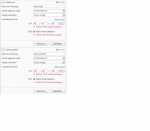ThePlayer
Captain
- Registriert
- Aug. 2011
- Beiträge
- 3.808
Hi ich möchte unter Openmediavault mit einem Letsencrypt Docker meine NextCloud Installtioin absichern.
Ich habe schon soweit alles eingerichtet. Ich gehe dabei nach dem Tutorial vor
 Doch wenn ich die Zertificate in der Kommandozeile mit dem Befehl docker logs -f letsencrypt erstellen will erhalte ich eine Fehlermeldung.
Doch wenn ich die Zertificate in der Kommandozeile mit dem Befehl docker logs -f letsencrypt erstellen will erhalte ich eine Fehlermeldung.
Generating new certificate
An unexpected error occurred:
pkg_resources.ContextualVersionConflict: (cryptography 2.6.1 (/usr/lib/python3.7/site-packages), Requirement.parse('cryptography>=2.8'), {'PyOpenSSL'})
Please see the logfile '/tmp/tmp8l9th1mp/log' for more details.
ERROR: Cert does not exist! Please see the validation error above. The issue may be due to incorrect dns or port forwarding settings. Please fix your settings and recreate the container
Woran könnte es liegen? Wo finde ich das Logfile aus der Meldung?
Liegt das Logfile auf dem Server? In diesem Fall wäre es ein Odroid HC2 darauf läuft ein Debian das mit dem Openmediavault Image installiert wird.
Ich habe die entsprechenden Ports in meinem Telekom Speedport Router eingerichtet.
Ich habe schon soweit alles eingerichtet. Ich gehe dabei nach dem Tutorial vor
YouTube
An dieser Stelle steht ein externer Inhalt von YouTube, der den Forumbeitrag ergänzt. Er kann mit einem Klick geladen und auch wieder ausgeblendet werden.
Ich bin damit einverstanden, dass YouTube-Embeds geladen werden. Dabei können personenbezogene Daten an YouTube übermittelt werden. Mehr dazu in der Datenschutzerklärung.
Generating new certificate
An unexpected error occurred:
pkg_resources.ContextualVersionConflict: (cryptography 2.6.1 (/usr/lib/python3.7/site-packages), Requirement.parse('cryptography>=2.8'), {'PyOpenSSL'})
Please see the logfile '/tmp/tmp8l9th1mp/log' for more details.
ERROR: Cert does not exist! Please see the validation error above. The issue may be due to incorrect dns or port forwarding settings. Please fix your settings and recreate the container
Woran könnte es liegen? Wo finde ich das Logfile aus der Meldung?
Liegt das Logfile auf dem Server? In diesem Fall wäre es ein Odroid HC2 darauf läuft ein Debian das mit dem Openmediavault Image installiert wird.
Ich habe die entsprechenden Ports in meinem Telekom Speedport Router eingerichtet.